মার্চ, 2016 সালে মাইক্রোসফ্ট দুর্দান্ত ক্যানোনিকাল অংশীদারিত্ব ঘোষণা করেছিল। উইন্ডোজে লিনাক্স হিসাবে চিহ্নিত, বিকাশকারীরা উইন্ডোজে ব্যাশ আসার সম্ভাবনায় আনন্দিত। ভার্চুয়াল মেশিনের পরিবর্তে, Windows 10 বার্ষিকী আপডেট উইন্ডোজে ব্যাশের সম্পূর্ণ কার্যকারিতা আনার প্রতিশ্রুতি দিয়েছে।
উইন্ডোজের জন্য ব্যাশ কিছু সময়ের জন্য লাইভ, এবং ক্ষমতার একটি ওয়ালপ প্যাক করে। ডেভেলপার শ্রোতাদের জন্য নিশ্চিতভাবে ক্যাটারিং করার সময়, আরও বৈশিষ্ট্য কমান্ড লাইনের নিচে লুকিয়ে থাকে। উইন্ডোজে ব্যাশ সম্পর্কে আরও জানুন, কীভাবে এবং কেন আপনি এটি ইনস্টল করবেন, লুকানো বৈশিষ্ট্যগুলি সম্পর্কে আপনি সম্ভবত জানেন না।
উইন্ডোজে ব্যাশের জন্য সিস্টেমের প্রয়োজনীয়তা

উইন্ডোজে ব্যাশ ইনস্টল করা বেশ সহজ, তবে আসুন প্রাথমিক বিষয়গুলি দিয়ে শুরু করি৷
৷আপনার উইন্ডোজ 10 চলমান একটি পিসি, একটি 64-বিট পিসি এবং উইন্ডোজ 10 বার্ষিকী আপডেট ইনস্টল করা দরকার। যেহেতু আপডেট ডেভেলপারদের লক্ষ্য করে, তাই আপনাকে ডেভেলপার মোড চালু করতে হবে। রিবুট করার প্রয়োজন হতে পারে। এটি আবার চালু হলে, উইন্ডোজ সাবসিস্টেম ফর লিনাক্স (বিটা) উইন্ডোজ বৈশিষ্ট্যের অধীনে সক্ষম করা যেতে পারে। এটি তারপরে আরেকটি রিবুট করার অনুরোধ করে, এবং অবশেষে একবার আপনার সিস্টেমটি আবার চালু হয়ে গেলে, আপনি ব্যাশ খুলতে পারেন। উহু!

সুতরাং উইন্ডোজে ব্যাশ ইনস্টল এবং চালানো আশ্চর্যজনকভাবে সহজ। যতক্ষণ না আপনি একটি 64-বিট Windows 10 পিসি দিয়ে সজ্জিত থাকেন এবং বার্ষিকী আপডেট ইনস্টল করেন, এটি কয়েকটি বৈশিষ্ট্য চালু করার মতোই সহজ৷
উইন্ডোজে ব্যাশ সক্রিয় করা
উইন্ডোজে ব্যাশ সক্ষম করা যতটা কঠিন মনে হচ্ছে ততটা কঠিন নয়। এখানে কিভাবে ইনস্টল করা যায়।
প্রথমে, বিকাশকারী মোড সক্ষম করুন। সেটিংস> আপডেট এবং নিরাপত্তা> বিকাশকারীদের জন্য নেভিগেট করুন এবং ডেভেলপার মোড দ্বারা বুদ্বুদ নির্বাচন করুন .
এরপর, Windows কী + Q টিপুন এবং Windows বৈশিষ্ট্য চালু বা বন্ধ করুন অনুসন্ধান করুন .
ঠিক আছে চেক করুন এবং রিবুট করুন। একবার চালু হয়ে আবার চালু হলে, স্টার্ট মেনু খুলুন এবং ব্যাশ অনুসন্ধান করুন . Bash রান কমান্ড-এ ক্লিক করুন বিকল্প।
আপনাকে পরিষেবার শর্তাবলী স্বীকার করার জন্য উন্নীত করা হবে এবং সেগুলির সাথে সম্মত হওয়ার পরে, Bash ডাউনলোড করবে৷
একবার এটি শেষ হয়ে গেলে, আপনি অবশেষে ব্যাশ চালাতে পারবেন! এটি করার জন্য, কেবল স্টার্ট মেনু খুলুন এবং উবুন্টু অনুসন্ধান করুন .
আপনি আসলে কি করতে পারেন
সবচেয়ে বড় প্রশ্নগুলির মধ্যে একটি, আপনি আসলে কি করতে পারেন উইন্ডোজে ব্যাশের সাথে করবেন? স্ট্যান্ডার্ড GNU কমান্ড লাইন টুল সহ...
grepsshnano... নিখুঁতভাবে কাজ করা উচিত. এছাড়াও apt এবং apt-get ফাংশনগুলি ব্যবহার করে প্যাকেজ এবং আপডেটগুলি ইনস্টল করা দুর্দান্ত। সিমলিংক এবং ফাইল সিস্টেম সমর্থন লিনাক্স (WSL) পরিবেশের জন্য উইন্ডোজ সাবসিস্টেমের মাধ্যমে আসে এবং পাইথন, নোডজেএস এবং পার্লের পছন্দগুলির জন্য কিছু প্রোগ্রামিং ভাষা সমর্থন রয়েছে। যদিও Windows-এ Bash গ্রাফিকাল অ্যাপ চালানোর উদ্দেশ্যে নয়, এটি সম্পন্ন করা যেতে পারে।
ভাগ্যক্রমে, আপনি পারবেন না৷ উইন্ডোজ অ্যাপ সম্পাদনা/খোলা/মুছুন বা উইন্ডোজ সিস্টেম সেটিংস পরিবর্তন করুন। এটি একটি দুর্দান্ত ব্যর্থ সেফ, কারণ আমরা সবাই জানি কমান্ড লাইন ব্যবহার করার সময় ভুল হতে পারে৷
Linux সফ্টওয়্যার ইনস্টল করা হচ্ছে
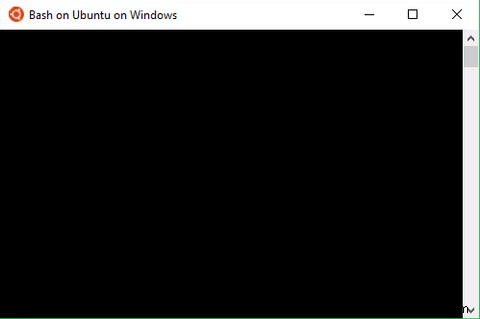
লিনাক্সে, আপনি বিভিন্ন পদ্ধতির মাধ্যমে অ্যাপ ইনস্টল করতে পারেন। কমান্ড লাইন সবচেয়ে বেশি ব্যবহৃত হয়। apt-get নির্ভরতা সহ সংগ্রহস্থল থেকে সফ্টওয়্যার প্যাকেজ ডাউনলোড করে। এটি নিফটি, এবং দেখতে এইরকম হবে (সান্স-বন্ধনী, এবং প্রকৃত প্যাকেজ নামের সাথে):
sudo apt-get install [packagename]উদাহরণ স্বরূপ আমরা যদি গিট ইন্সটল করি, তাহলে আমরা চালাব:
sudo apt-get install gitবেশ সহজ. যাইহোক,
কে অন্তর্ভুক্ত করতে ভুলবেন নাsudoআমাদের সুপার ইউজার অনুমতি প্রয়োজন। গিট, এবং অন্যান্য সফ্টওয়্যারগুলিও উত্স থেকে ইনস্টল করা যেতে পারে৷
বর্ন টু রান (গ্রাফিক্যাল অ্যাপস)
উইন্ডোজে ব্যাশ গ্রাফিকাল লিনাক্স অ্যাপ সমর্থন করে না, বা অন্তত আনুষ্ঠানিকভাবে। যাইহোক, সম্প্রদায়ের সদস্যরা লিনাক্সের জন্য দৃশ্যত বরং বহুমুখী উইন্ডোজ সাবসিস্টেম ব্যবহার করে এটি করার একটি পদ্ধতি খুঁজে পেয়েছেন। শুধুমাত্র একটি উদ্দেশ্যের জন্য কিছু তৈরি না হওয়ার অর্থ এই নয় যে এটি সেই জন্য ব্যবহার করা যাবে না৷
৷কেস ইন পয়েন্ট:উইন্ডোজের জন্য ব্যাশ ইনস্টল করা একটি সম্পূর্ণ উবুন্টু ব্যবহারকারী স্পেস ইমেজ ইনস্টল করে। মূলত, আপনি গ্রাফিক্যাল ইউজার ইন্টারফেস (GUI) সহ একটি ঐতিহ্যবাহী উবুন্টু ইনস্টলে বৈশিষ্ট্যযুক্ত সবকিছু (সমস্ত বাইনারি) পাবেন।
একটি সম্পূর্ণ উবুন্টু ব্যবহারকারী স্থান অন্তর্ভুক্ত করে, তাই উইন্ডোজে গ্রাফিকাল লিনাক্স অ্যাপ চালানো সম্ভব। এক্স সার্ভার ইন্সটল করার জন্য, একটি প্রোগ্রাম ইন্সটল করার জন্য apt-get ব্যবহার করে, একটি ডিসপ্লে এনভায়রনমেন্ট ভেরিয়েবল সেট করা এবং অবশেষে অ্যাপ্লিকেশনটি চালু করার জন্য ওয়ার্কআউন্ড কল করে। যদিও বিশেষভাবে কঠিন নয়, এটি একটি কষ্টকর প্রক্রিয়া কারণ আপনি যখনই একটি গ্রাফিকাল অ্যাপ চালাতে চান তখনই ডিসপ্লে এনভায়রনমেন্ট ভেরিয়েবল সেট করতে হবে৷
উপরন্তু, এটি একটি অসমর্থিত বৈশিষ্ট্য, তাই কার্যকারিতা বিভিন্ন কারণের উপর নির্ভরশীল। যে কোনো নেটিভ লিনাক্স ব্যবহারকারী যেমন জানেন, অ্যাপ ইনস্টলের ক্ষেত্রে প্রায়ই নির্ভরতা এবং টুইকের প্রয়োজন হয়, তাই আপনি এগুলো চালানোর জন্য শুধুমাত্র উইন্ডোজে জেরি-রিগিং ব্যাশ কল্পনা করতে পারেন।
লিনাক্স গ্রাফিকাল অ্যাপ্লিকেশন চালাতে চান? আপনি সম্ভবত লিনাক্স ডিস্ট্রিবিউশন বা শুধু ডুয়াল বুটিং চালানোর জন্য সাইগউইন, উইন্ডোজের একটি ভিএম ব্যবহার করা ভাল। তারপরে আবার, উইন্ডোজে গ্রাফিকাল লিনাক্স অ্যাপের নতুনত্ব রয়েছে।
ফাইল অ্যাক্সেস করা
উইন্ডোজের জন্য ব্যাশ ইনস্টল করা একটি সম্পূর্ণ উবুন্টু ব্যবহারকারী স্থান তৈরি করে। আপনি উইন্ডোজ ফাইল এক্সপ্লোরার ব্যবহার করে সহজেই এই ফাইলগুলি অ্যাক্সেস করতে পারেন। যাইহোক, আপনাকে কোথায় জানতে হবে দেখতে, যার জন্য প্রথমে লুকানো ফাইল, ফোল্ডার এবং ড্রাইভগুলি দেখান সক্ষম করা প্রয়োজন ফাইল এক্সপ্লোরার ভিউ বিকল্পের অধীনে। প্রতিটি উইন্ডোজ ব্যবহারকারীর অ্যাকাউন্টের নিজস্ব উবুন্টু ব্যবহারকারী স্থান রয়েছে, যা ফোল্ডারে নেভিগেট করার মাধ্যমে পাওয়া যেতে পারে:
C:\Users\USERNAME\AppData\Local\Lxssootfsঅ্যাকাউন্ট হোম ফোল্ডারটি এখানে থাকে:
C:\Users\USERNAME\AppData\Local\Lxss\home\USERNAMEএর রুট ফোল্ডার সহ:
C:\Users\USERNAME\AppData\Local\Lxssootবাশে উইন্ডোজ সিস্টেম ফাইল অ্যাক্সেস করা একটু ভিন্ন। Bash-এ ডিফল্ট হল উবুন্টু রুট ডিরেক্টরিটি উইন্ডোজ ফাইল সিস্টেমের মধ্যে তৈরি। তবে আপনি উইন্ডোজ সিস্টেম ড্রাইভ মাউন্ট করতে পারেন। তাই C:ড্রাইভ মাউন্ট করতে, কমান্ডটি ব্যবহার করুন:
/mnt/CD:ড্রাইভের জন্য এটি হবে:
/mnt/Dইত্যাদি। যেহেতু আমরা কমান্ড লাইন ব্যবহার করছি, তাই আমরা
পছন্দের সাথে এই ধরনের কমান্ড জোড়া দিতে পারিcd(পরিবর্তন ডিরেক্টরি)। অনুমতি একটু ভিন্নভাবে কাজ করে। অ্যাডমিন ফোল্ডার অ্যাক্সেস করার জন্য, ব্যাশ অন উইন্ডোজ প্রোগ্রামের "প্রশাসক হিসাবে চালান" বিশেষাধিকার প্রয়োজন৷
সার্ভার ব্যবস্থাপনা
উইন্ডোজের জন্য ব্যাশ ব্যবহার করার জন্য একটি সুপার ব্যবহারিক কারণ চান? সার্ভার ব্যবস্থাপনা একটি মহান ধারণা. একটি সার্ভার তৈরি করা সত্যিই সহজ, কিন্তু যদি এটি মাথাবিহীন হয়, তাহলে এটি পরিচালনা করার জন্য আপনার একটি উপায় প্রয়োজন। পুটিটি সহ প্রচুর অ্যাপ রয়েছে, তবে কমান্ড লাইন একটি সহজ সমাধান দেয়। শুধু সার্ভারে ssh এবং আপনি টার্মিনাল থেকে এটি পরিচালনা করতে পারেন। উইন্ডোজে ব্যাশ ব্যবহার করে রিমোট স্ক্রিপ্ট চালানো বেশ ভালো কাজ করে এবং এটি একটি চমৎকার দরকারী অ্যাপ্লিকেশন।
উইন্ডোজের জন্য ব্যাশ আনইনস্টল করুন
একবার আপনি উইন্ডোজের জন্য ব্যাশ ইনস্টল করলে, এটি আনইনস্টল করা মোটামুটি সহজ। এটি সম্পন্ন করার জন্য দুটি প্রধান পদ্ধতি রয়েছে:একটি উবুন্টু পরিবেশ সরিয়ে দেয় কিন্তু আপনার হোম ফোল্ডারটি অক্ষত রাখে। এটি সম্পন্ন করতে, কমান্ড প্রম্পট বা PowerShell এর মাধ্যমে এই কমান্ডগুলি চালান:
lxrun /uninstallতারপরে একটি বিজ্ঞপ্তি আনইনস্টল করার ফলাফল সম্পর্কে সতর্ক করবে:"এটি উবুন্টু পরিবেশের পাশাপাশি যেকোনো পরিবর্তন এবং নতুন অ্যাপ্লিকেশনগুলিকে সরিয়ে দেবে..."
y টাইপ করুন অপসারণের সাথে এগিয়ে যেতে।
বিকল্পটি লিনাক্সের জন্য উইন্ডোজ সাবসিস্টেম বন্ধ করে দেয় এবং এটি উবুন্টু পরিবেশকে সরিয়ে দেয় এবং হোম ফোল্ডার:
lxrun /uninstall /fullএকটি বিজ্ঞপ্তি সতর্ক করে:
"এটি উইন্ডোজে উবুন্টু আনইনস্টল করবে। এটি উবুন্টু পরিবেশের পাশাপাশি যেকোনো পরিবর্তন, নতুন অ্যাপ্লিকেশন এবং ব্যবহারকারীর ডেটা সরিয়ে দেবে।"
y টাইপ করুন সফ্টওয়্যার অপসারণের অনুমতি দিতে।
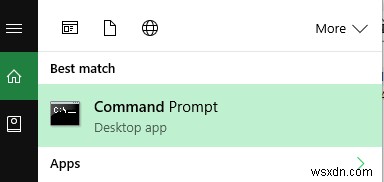
ব্যাশ অন উইন্ডোজ প্যাক-এ প্রচুর সম্ভাবনা রয়েছে, এবং উইন্ডোজ ব্লগ, উবুন্টু কমিউনিটি সাইট এবং এমনকি সবার পছন্দের থেকে চমৎকার সম্পদ রয়েছে:Reddit। /r/bashonubuntuonwindows থ্রেডের কথোপকথনগুলির মধ্যে রয়েছে ভিজ্যুয়াল স্টুডিও কোড, সাম্বা ফাইল সার্ভার চালানো এবং WSL এর সাথে বিকাশ করা। চলমান গ্রাফিকাল অ্যাপগুলি প্রমাণিত হয়েছে, সম্ভাবনাগুলি প্রায় অসীম৷
৷আপনি বর্তমানে উইন্ডোজে ব্যাশ কিসের জন্য ব্যবহার করছেন? আপনি কি উইন্ডোজে ব্যাশ চালাচ্ছেন? নীচের মন্তব্য বিভাগে আমাদের জানান!


